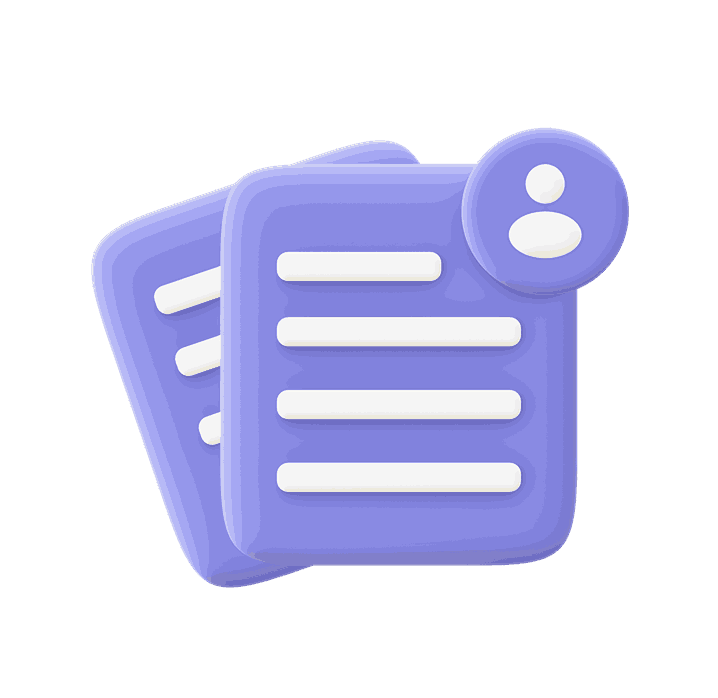ساخت فایل زیپ در گوشی اندروید و ایفون

نحوه زيپ كردن فايل ها در گوشی
یکی از بهترین راه های کاهش حجم فایل و فشرده سازی، زیپ کردن فایل است. این کار علاوه بر کمک به داشتن فضای حافظه داخلی بیشتر، فرآیند ارسال فایلهای بزرگ و متعدد را سهولت میبخشد و مدیریت فایل ها را راحت تر میکند. با این حال شاید تا به حال زیپ کردن فایل ها را فقط در کامپیوتر انجام داده باشید اما امروزه با گوشی های هوشمند هر کاری ممکن میشود. در این بلاگ قصد داریم به طور کامل نحوه زیپ کردن فایل ها در گوشی های اندروید و آیفون را بررسی کنیم.
چرا زیپ کردن فایل ها اهمیت دارد؟
- فضای ذخیره بیشتر: با زیپ کردن و فشرده سازی فایل ها حجم آنها به صورت چشمگیری کاهش مییابد و فضای ذخیره بهینه میشود.
- مدیریت بهتر فایلها: زمانی که چندین فایل را در قالب یک فایل زیپ در میاورید، مدیریت و سازماندهی فایل ها آسان تر میشود.
- ارسال آسانتر فایلها: همانطور که مدیریت فایل ها آسان تر میشود، ارسال فایل ها در قالب ایمیل و پیام راحت تر خواهد شد، همچنین زما ارسال فایل کاهش مییابد.
- افزایش امنیت: یکی از مزایای زیپ کردن فایل، قابلیت رمزگذاری فایل ها و امنیت بیشتر است.
- سازگاری با سیستمهای مختلف: زیپ در همه دتسگاه ها و سیستم عامل ها خوانده میشود و سازگاری بالایی دارد.
زیپ کردن فایلها در گوشی اندروید
انروید یک سیستم عامل منعطف است که امکانات زیادی برای مدیریت فایل رائه میدهد. با استفاده از فایل منجیر خود دستگاه میتوانید به راحتی یک فایل زیپ در گوشی بسازید. اما از آنجایی که ممکن است برخی دستگاه ها هنوز این قابلیت را نداشته باشند میخواهیم در ادامه به معرفی دو برنامه برای زیپ کردن فایل در گوشی بپردازیم.
ساخت فایل زیپ با فایل منیجر
- شما میتوانید از طریق فایل منیجر (مدیریت فایلها) که در دستگاه وجود دارد، یک فایل زیپ بسازید. برای این کار کافیست
وارد اپلیکیشن مدیریت فایل بروید و پوشه مورد نظر را انتخاب کنید - روی همه فایلهایی که میخواهید فشرده شوند نگه دارید تا انتخاب شوند
- روی سه نقطه بالای صفحه کلیک کنید وگزینه فشرده سازی یا compress انتخاب کنید تا فایل ها zip شوند.
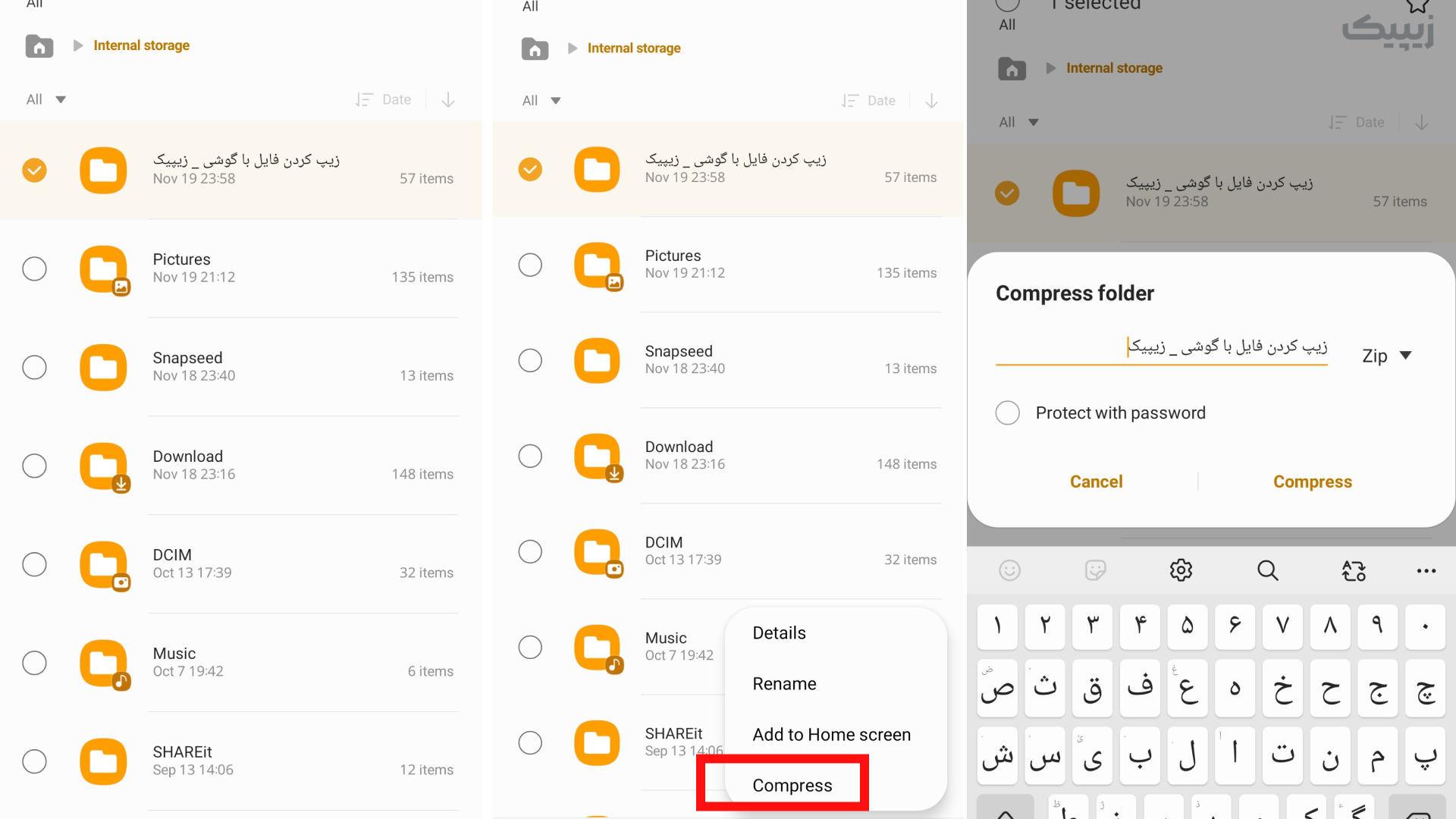
ساخت فایل زیپ با برنامه WinZip
یکی از برنامه های ساده برای زیپ کردن فایلها winzip است. پس از دانلود برنامه شما باید تمام فایل هایی که میخواهید زیپ شوند را در یک پوشه بریزید.
- برنامه را باز کنید و روی پوشه ای که فایل ها رد آن قرار دارند کلیک کنید.
- روی سه نقطه کنار فولدر بزنید و گزینه zip here را را بزنید و یک نام جدید برای فولدر زیپ انتخاب کنید.
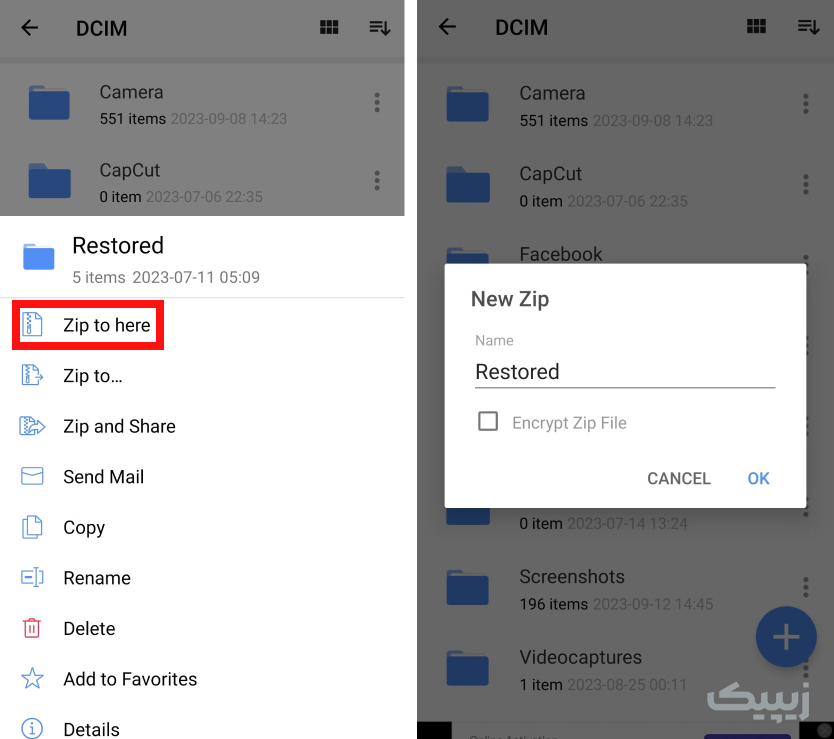
زیپ کردن فایل با WinRAR
فشرده سازی و زیپ کردن فایل ها به راحتی با برنامه WinRAR انجام میشود. برای شروع کار پس از نصب مراحل زیر را دنبال کنید.
- وارد برنامه شوید و فایلهایی که میخواهید زیپ شوند را انتخاب کنید.
- از منوی سمت راست Add to archive را بزنید.
- سپس برای پوشه مورد نظر یک اسم با پسوند RAR باید بذارید و روی Compression Method BEST بزنید.
- در نهایت گزینههای Create solid archives Lock archive را انتخاب نمایید
- اکنون نوبت به این میرسد که روی تب Advanced کلیک کرده و در ادامه روی Compression بزنید
- در صفحه Advanced compression parameters همه گزینه های خودکار را در بخش فشرده سازی Text ,Audio وTrue color را انتخاب و در نهایت روی OK کلیک کنید.
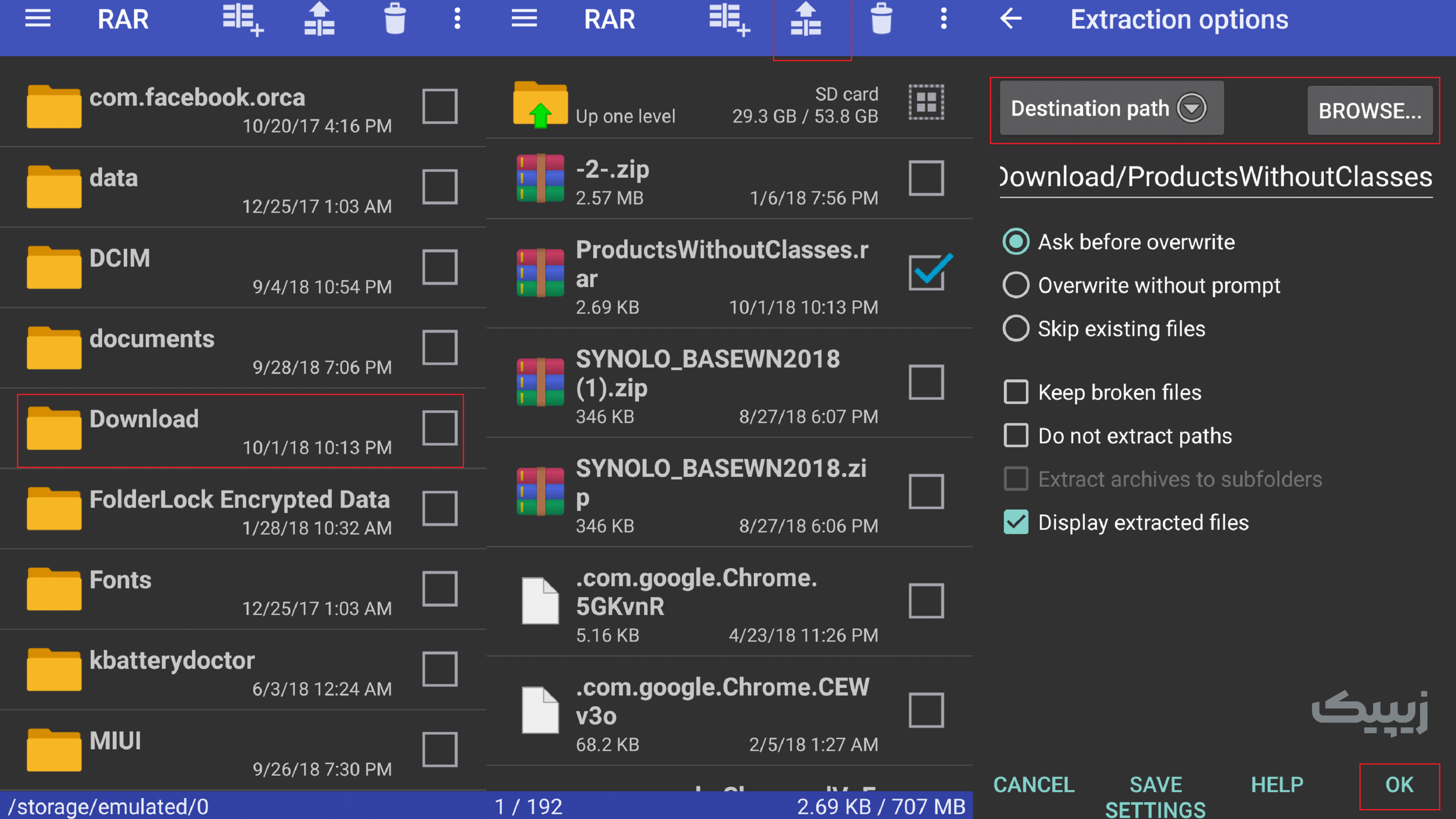
زیپ کردن فایل در آیفون
اپلیکیشن Files در گوشی های آیفون همانند فایل منیجر در اندروید عمل میکند و قابلیت ساخت فایل زیپ را دارد. این برنامه به صورت پیش فرض روی سیستم عامل ios نصب شده است و نیاز به نصب دوباره آن نخواهید داشت. البته برنامه های دیگری برای زیپ کردن فایل ها وجود دارد اما ساده ترین راه استفاده از همین برنامه است.
- برنامه Files را اجرا کنید و به محل ذخیره فایل موردنظر بروید.
- سپس از نقطه بالا گزینه select را انتخاب کنید.
- اطلاعاتی که میخواهید در فایل زیپ قرار گیرند را انتخاب کنید.
- سپس گزینه سه نقطه ( یا more) را در گوشه پایین صفحه بزنید و در نهایت روی گزینه Compress بزنید.
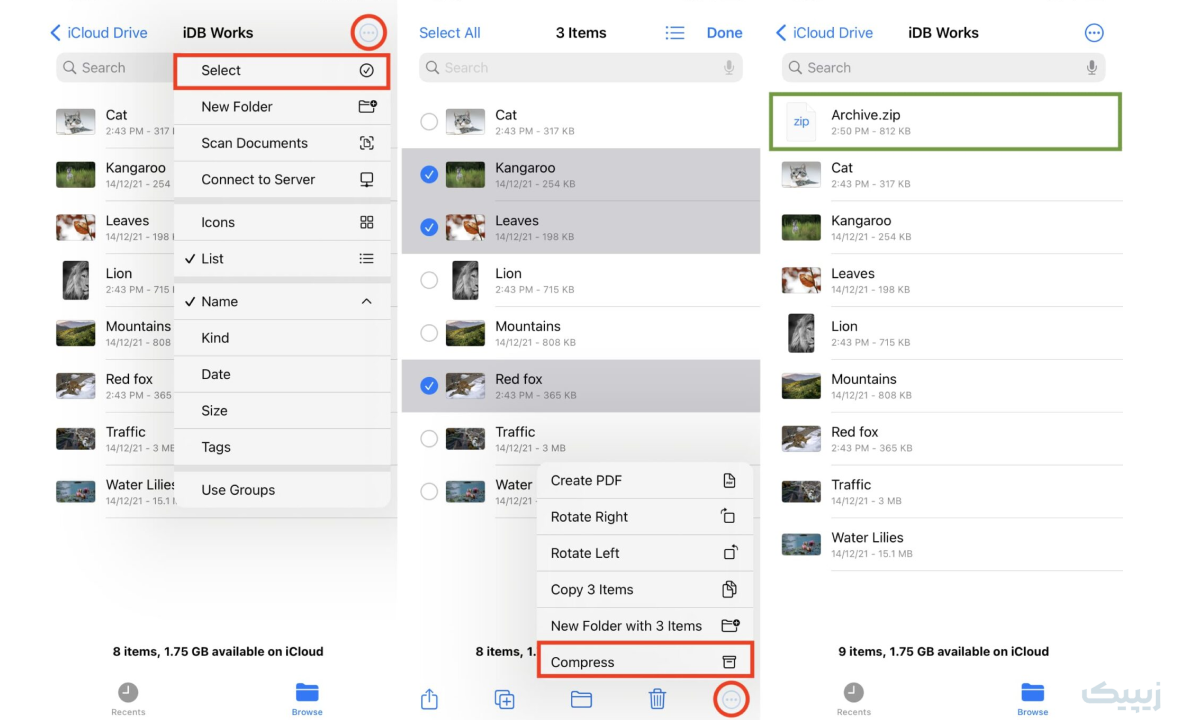
سخن پایانی
در این مقاله به آموزش ساخت فایل zip در گوشی های اندروید و ios پرداختیم. حال با توجه به نیازتان میتوانید فایل های مورد نظر را به زیپ تبدیل کنید تنها کافیست یکی از برنامه های بالا را انتخاب کنید. علاوه بر این میتوانیدا بدون نیاز به زیپ کردن با استفاده سایت کاهش حجم عکس که ابزار کاهش حجم فایل و عکس است، فایل های خود را فشرده کنید.
سوالات متداول
یکی از بهترین راه های ساخت زیپ استفاده از فایل منیجر گوشی است همچنین برنامه های WINRAR, WINZIP و Zarchiver برای ساخت فایل زیپ مناسب هستند.
همانند اندروید میتوانید با استفاده از برنامهfiles در سیستم عامل IOS فایل های خود را به زیپ تبدیل کنید.